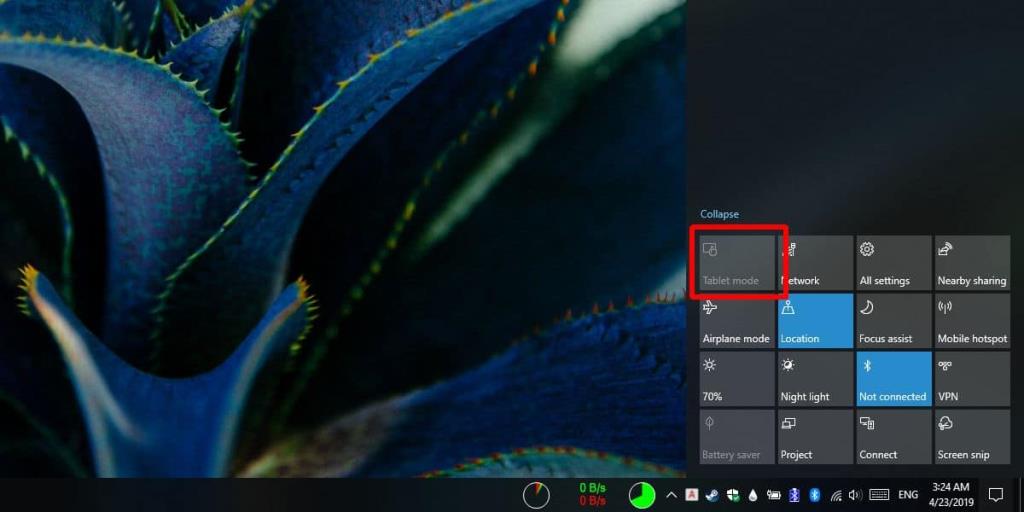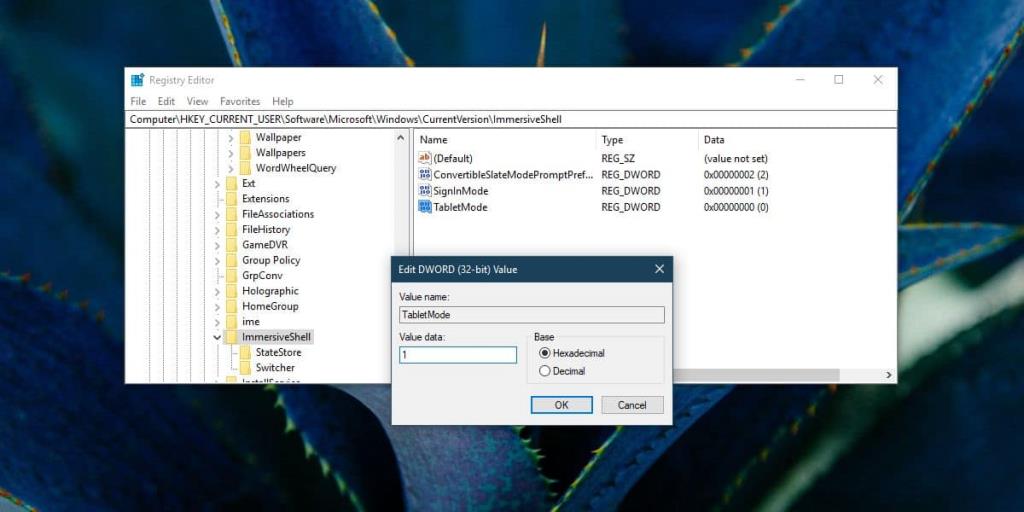Режим планшета - это функция Windows 10, которая, как следует из названия, предназначена для использования на планшетах и ПК с сенсорным экраном. Тем не менее, даже если у вас нет планшета с Windows 10 или ПК с сенсорным экраном, вы все равно можете включить режим планшета. Для этого есть быстрый переключатель в Центре действий и специальный параметр в приложении «Настройки». Если режим планшета недоступен на вашем ПК с Windows 10, есть два довольно быстрых решения для него. Вот что ты можешь сделать.
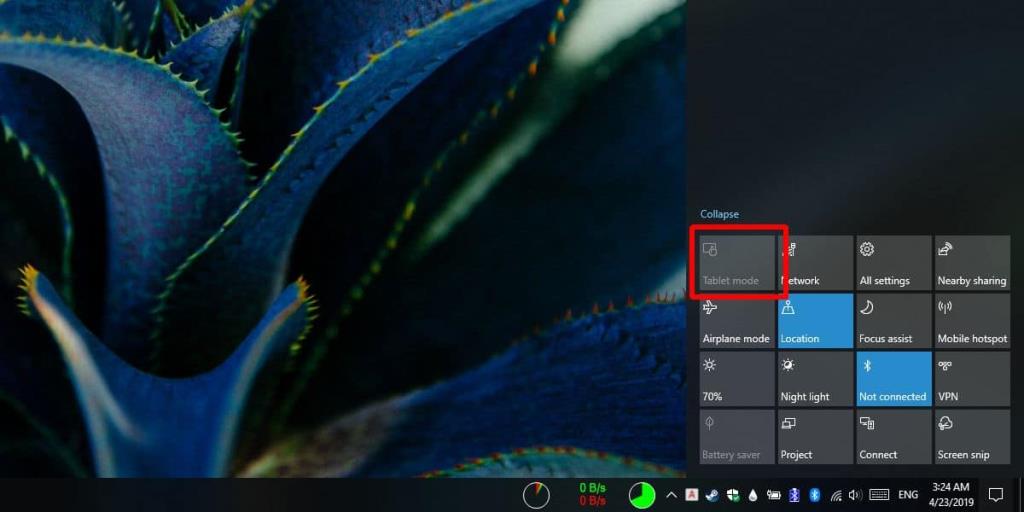
Исправить недоступен режим планшета
Есть две вещи, которые вы можете сделать, чтобы включить режим планшета, когда его переключатель отключен.
Удалить внешние дисплеи
Режим планшета доступен для устройств с Windows 10 за одним исключением; у вас не должно быть внешнего дисплея, подключенного к вашей системе. Вы можете понять, что это исключает все настольные системы, работающие под управлением Windows 10. Если у вас есть ноутбук, независимо от того, есть ли у него сенсорный экран или нет, вы можете использовать режим планшета. Удалите все внешние дисплеи, и переключатель режима планшета станет активным в Центре действий.
Редактор реестра
Есть еще один способ принудительного включения режима планшета, когда он отказывается включаться. Этот метод требует редактирования реестра Windows.
Используйте Windows Search, чтобы найти редактор реестра, или откройте окно запуска с помощью сочетания клавиш Win + R. В поле запуска введите regedit и нажмите клавишу Enter.
После открытия редактора реестра перейдите в следующее место;
HKEY_CURRENT_USER \ ПРОГРАММНОЕ ОБЕСПЕЧЕНИЕ \ Microsoft \ Windows \ CurrentVersion \ ImmersiveShell
Найдите здесь значение TabletMode в ImmersiveShell . Если его не существует, вы можете создать его самостоятельно. Щелкните правой кнопкой мыши ImmersiveShell и выберите в контекстном меню «Создать»> «REG_DWORD». После создания значения дважды щелкните его и введите 1 в поле данных значения.
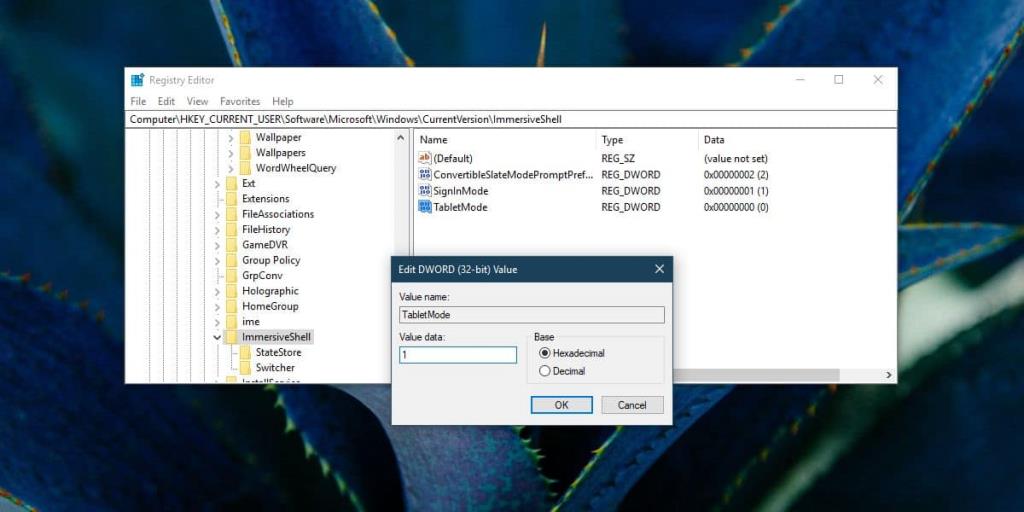
Затем вам необходимо перезапустить проводник. Откройте диспетчер задач и на вкладке «Процессы» найдите проводник Windows. Выберите его и нажмите кнопку «Перезагрузить» внизу. Когда фоновый рисунок рабочего стола вернется, в вашей системе должен работать режим планшета. Переключатель в Центре уведомлений будет активен.
Настройки режима планшета
После того, как вы включили режим планшета в Windows 10, вам, вероятно, придется изменить некоторые его настройки. Откройте приложение «Настройки» и перейдите в группу настроек «Устройства». Выберите вкладку Режим планшета и измените необходимые настройки.
Режим планшета предлагает альтернативный рабочий стол, сочетающий в себе меню «Пуск» и рабочий стол. Это очень похоже на ужасное меню «Пуск» в Windows 8, поэтому, если вы его видите, не паникуйте. Просто отключите режим планшета, и вы вернете старый рабочий стол.